AdGuardHome神器
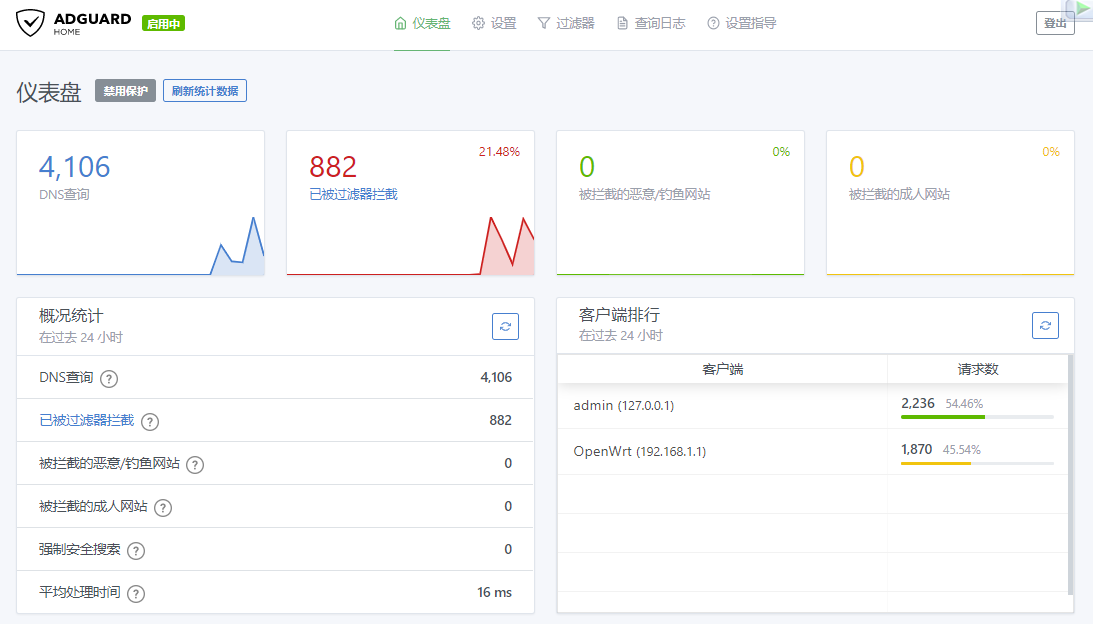
最近拿到了NanoPi R4S 开发板作为一个软路由,以前也是陆陆续续学习了搭建openwrt的一些方法,正好拿到了新的硬件,正好来研究一下。最近发现网络中的广告越来越多了,所以就想利用openwrt里部署的AdGuard Home作为一个dns网关,帮我们去除网络中烦人的“牛皮癣”。
NanoPi R4S 开发板的全名是高性能边缘计算路由器R4S,这款开发板具有2个千兆以太网网口,一个是SoC引出,另外一个是由PCle转接。
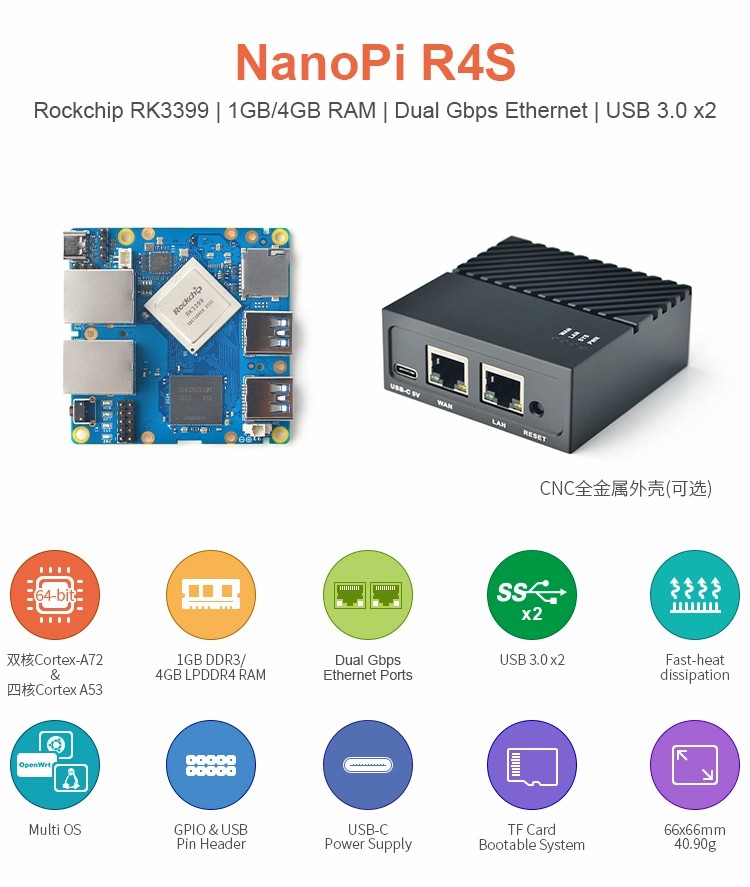
SoC用的是RK3399作为主控,主频1.8GHz,板载1G或者4G 内存,2个USB3.0接口可接USB WIFI、储存设备,保证了性能和扩展性。

官方开发文档在这:(链接)
装好openwrt系统就可以开始了(系统链接)
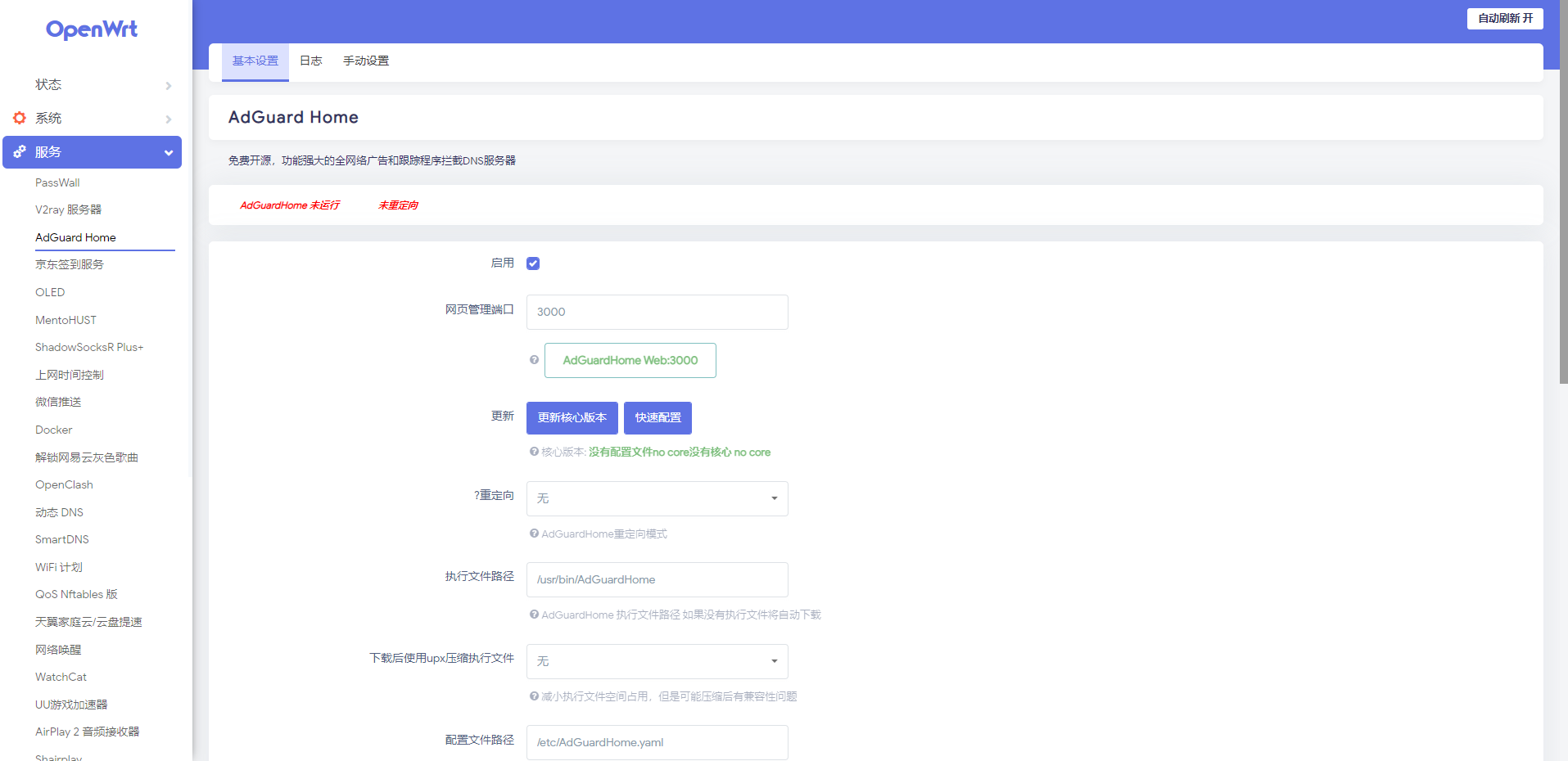
在系统–软件包–安装好AdGuardHome就可以进行下一步的配置了
AdGuardHome的官方主页
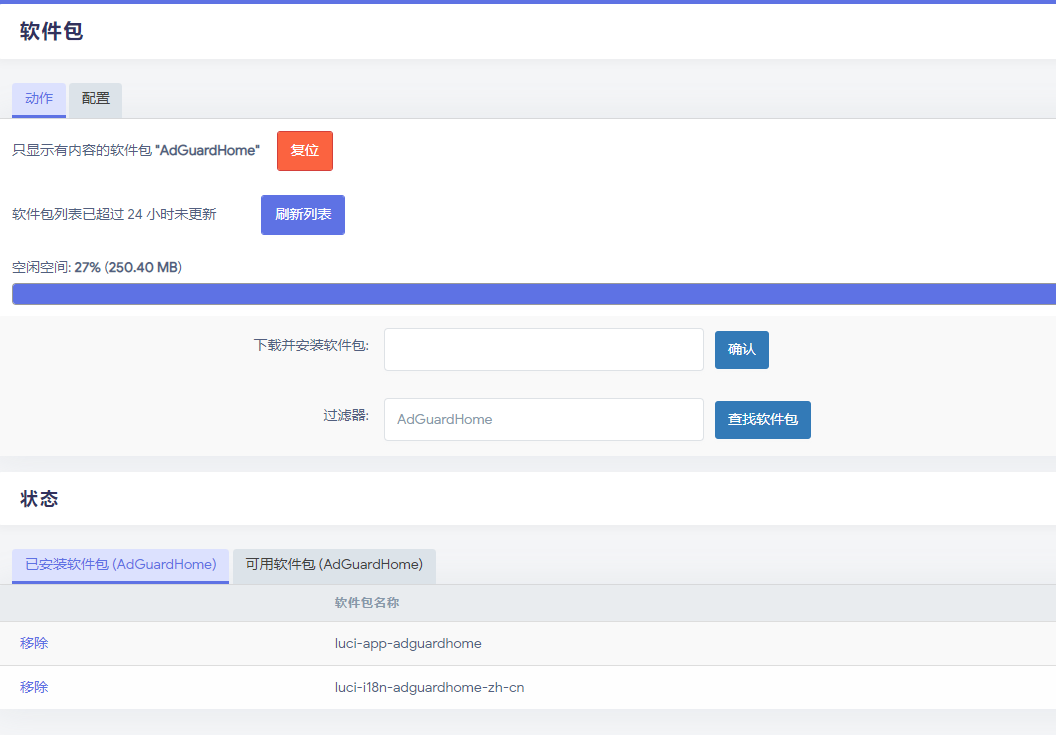
以下是AdGuardHome的描述
AdGuardHome您和您的设备的隐私保护中心
免费和开源,功能强大的全网络广告和跟踪器阻止了DNS服务器。
AdGuard Home是用于阻止广告和跟踪的全网络软件。设置完成后,它将涵盖您所有的家用设备,并且您不需要任何客户端软件。
它作为DNS服务器运行,将跟踪域重新路由到“黑洞”,从而防止您的设备连接到这些服务器。它基于我们用于公共AdGuard DNS服务器的软件-两者共享许多通用代码。
重的来说AdGuardHome的优点:
- 局域网一次部署,所有客户端都生效
- 无需手机端ad排除软件的耗电和降低性能
- 可以和其他代理共存
- 高性能,RK3399性能不是盖的
好的 废话不多说开始安装
安装
点击更新,第一次更新会安装AdGuardHome所需要的引擎核心,现在等它更新好就行了。
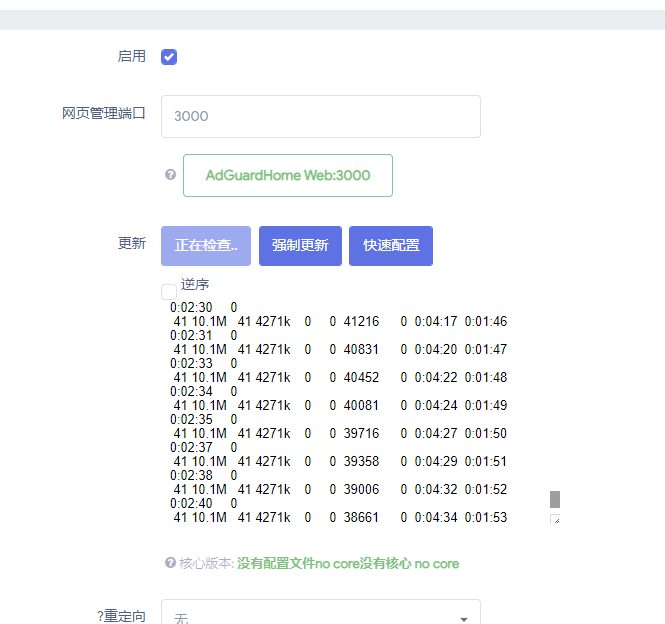
更新好了启动AdGuardHome,点击保存点击那个绿色的图标或者访问你的管理ip加上:3000端口就可以访问到AdGuardHome的后台了。
点击【开始配置】
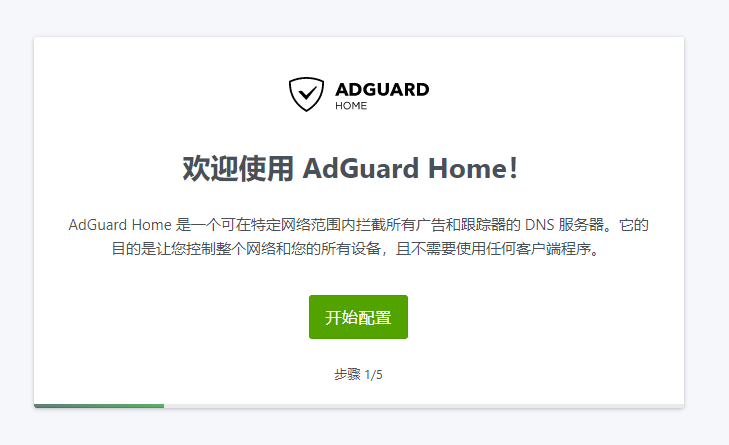
- 网页后台管理界面默认是80端口,可以改为3000端口,这样我们在刚刚那个openwrt界面点击按钮就可以进入了。
- DNS服务器端口默认是53但是已经被占用了,现在改为533(要记得喔,下面会用上的)。
- 点击下一步
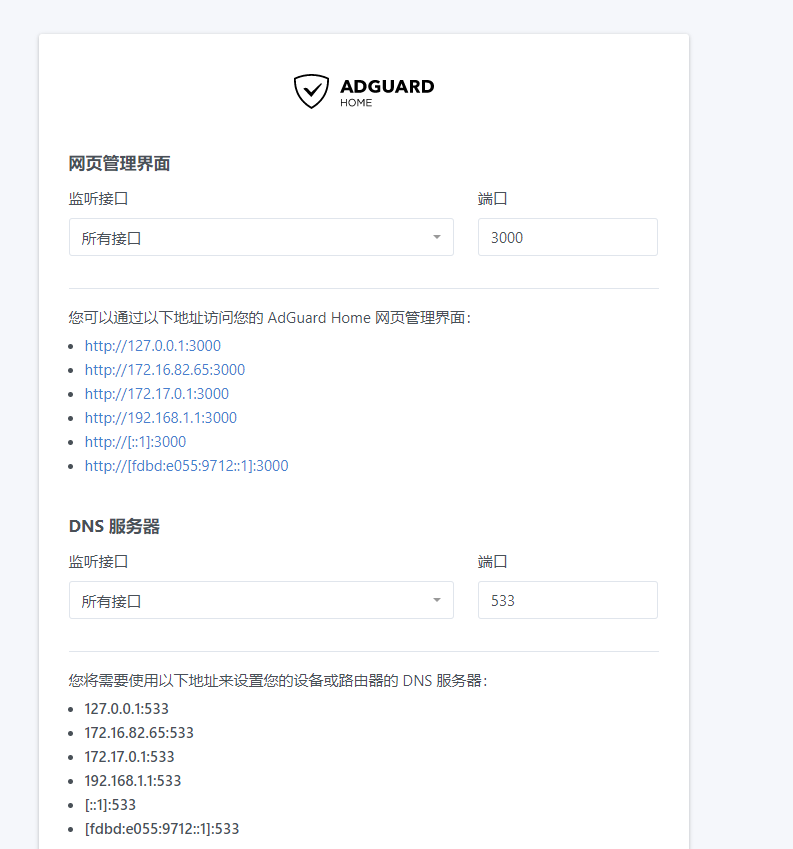
创建登录账户和密码
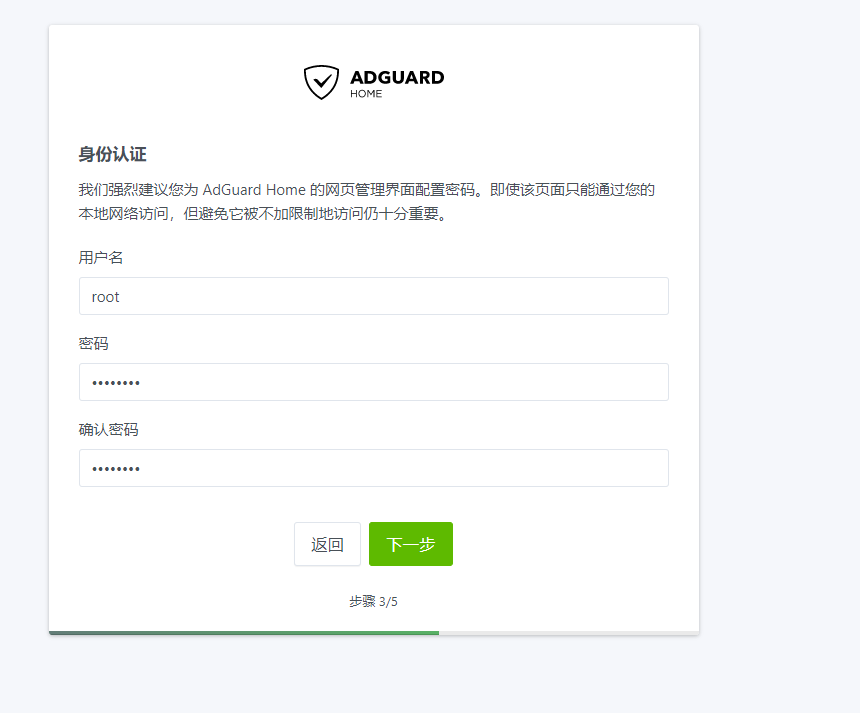
点击下一步
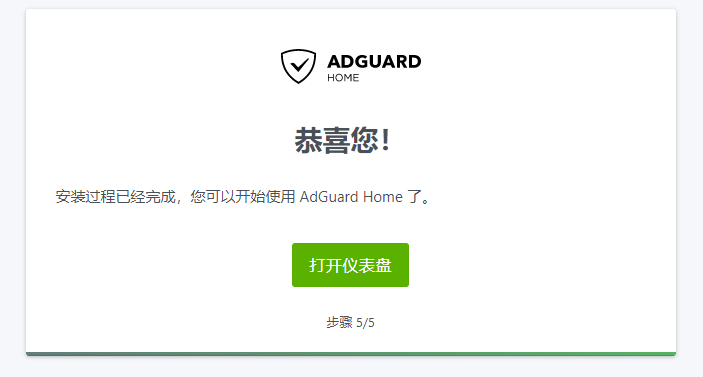
到这就安装完成了,接下来可以进行配置了
配置
接着回到openwrt的界面会发现状态显示AdGuardHome 运行中***未重定向***,这里是因为还没将你的dns服务器重定向到AdGuardHome核心。
openwrt设置
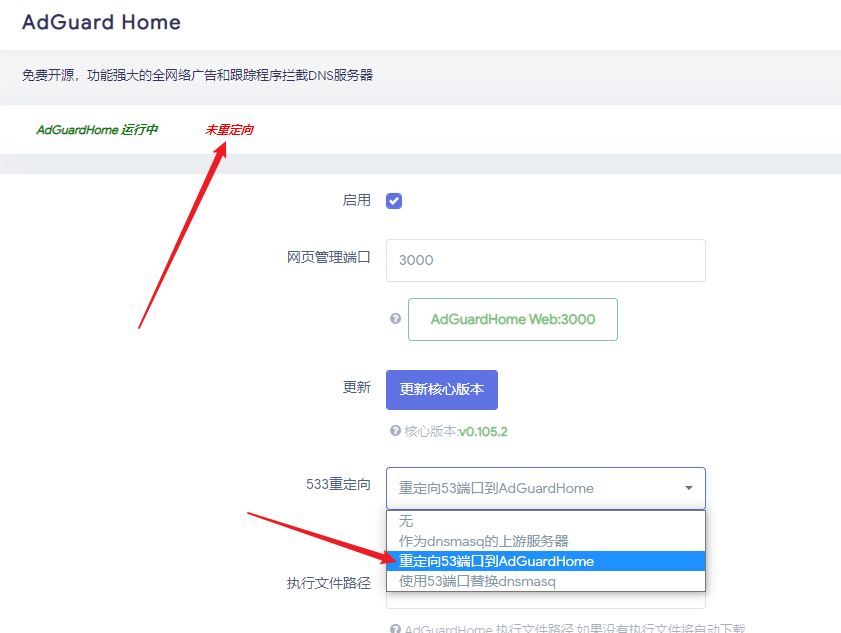
- 点击533重定向复选框
- 选择重定向53端口到AdGuardHome
- 保存应用
就会发现状态提示AdGuardHome 运行中***已重定向***
这样就完成重定向了。
AdGuardHome-DNS设置
用你刚刚设置好的账户和密码登录后台比如说我的AdGuardHome后台就是http://192.168.1.1:3000,登录完成点击设置--DNS设置
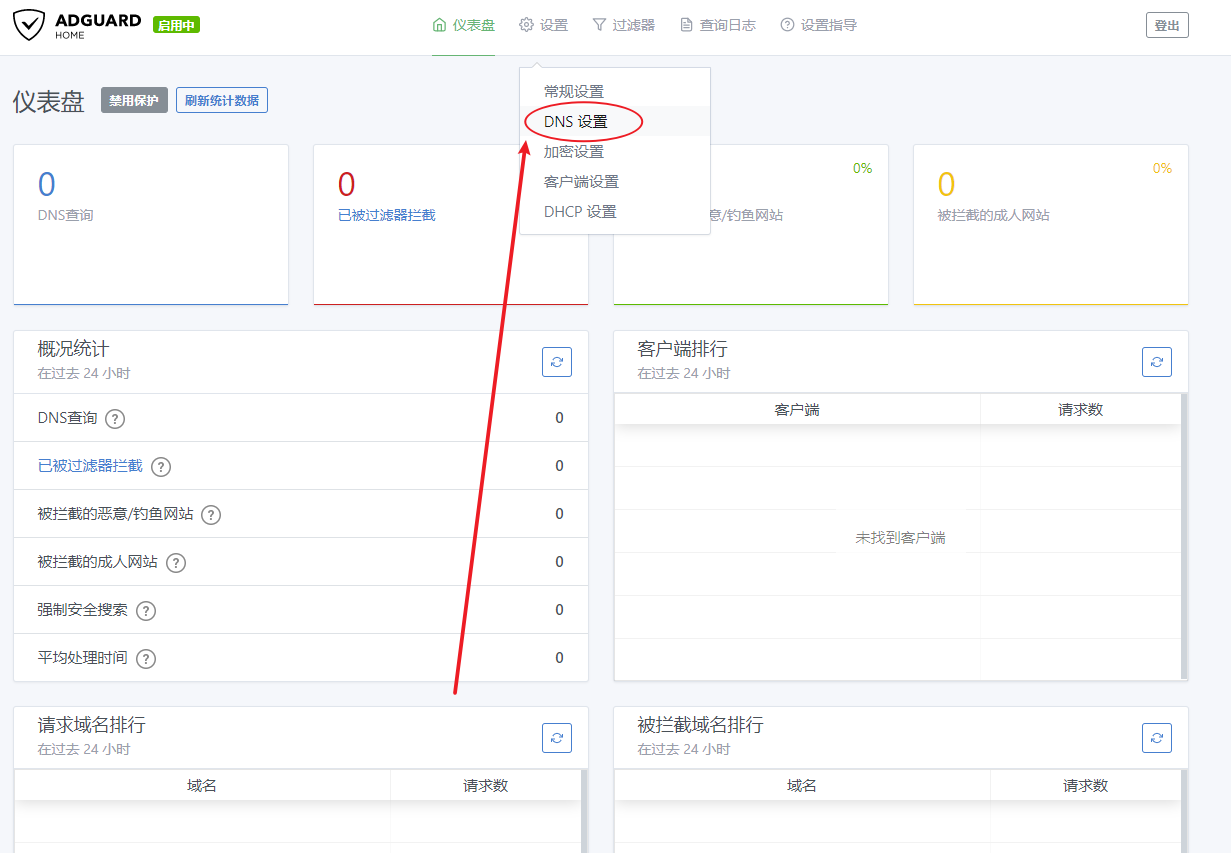
- 复制下方DNS列表到在上游DNS服务器文本框
- 填写Bootstrap DNS 服务器列表
- 选择并行请求
- 应用
- 测试上游DNS
1 | 上游DNS服务器列表 |
1 | Bootstrap DNS 服务器列表 |
看到提示的指定的DNS测试通过就行了,不行的话再根据提示的某个服务器去掉就行了。例如提示1.1.1.1这个服务器不通过的话就在上面的DNS服务器文本框中去掉就行了。
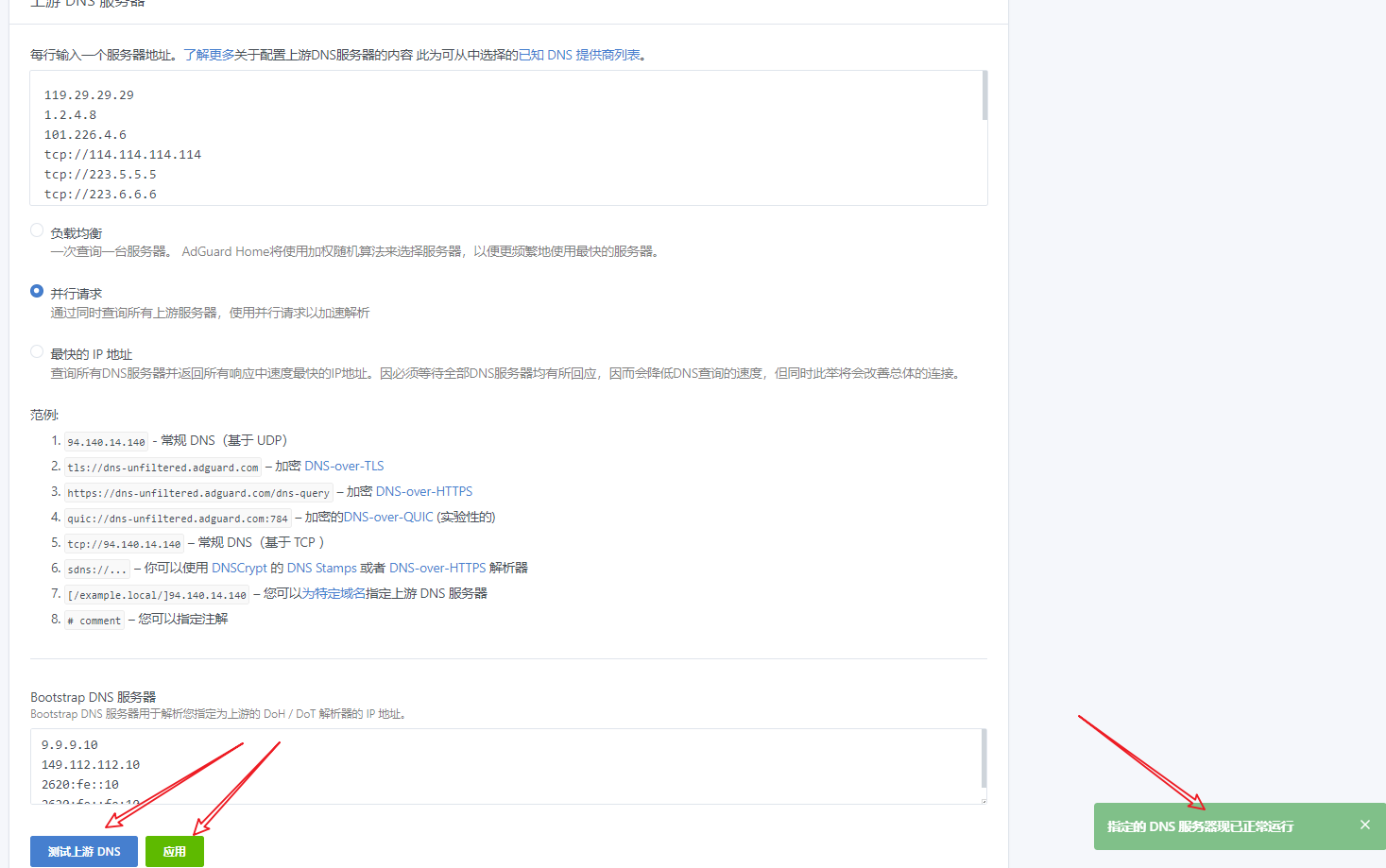
Bootstrap DNS 服务器列表可以参考你openwrt概览那你的网络状况的本地DNS情况填入。像我比较懒的,就直接填写宽带拨号获取的DNS了
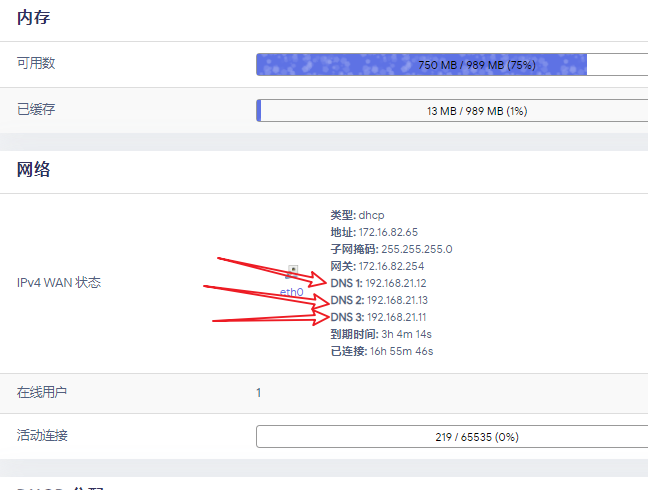
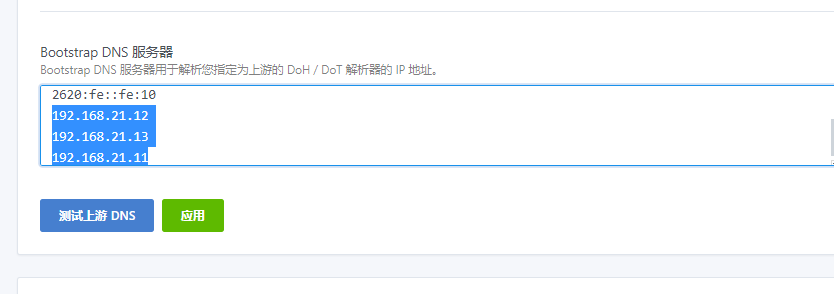
完成这步,DNS服务器就算设置成功了,接下来趋势设置AdGuardHome的重头戏:广告过滤功能!
AdGuardHome–广告过滤
点击 过滤器–DNS封锁清单添加下方合适的规则并将对应规则打钩
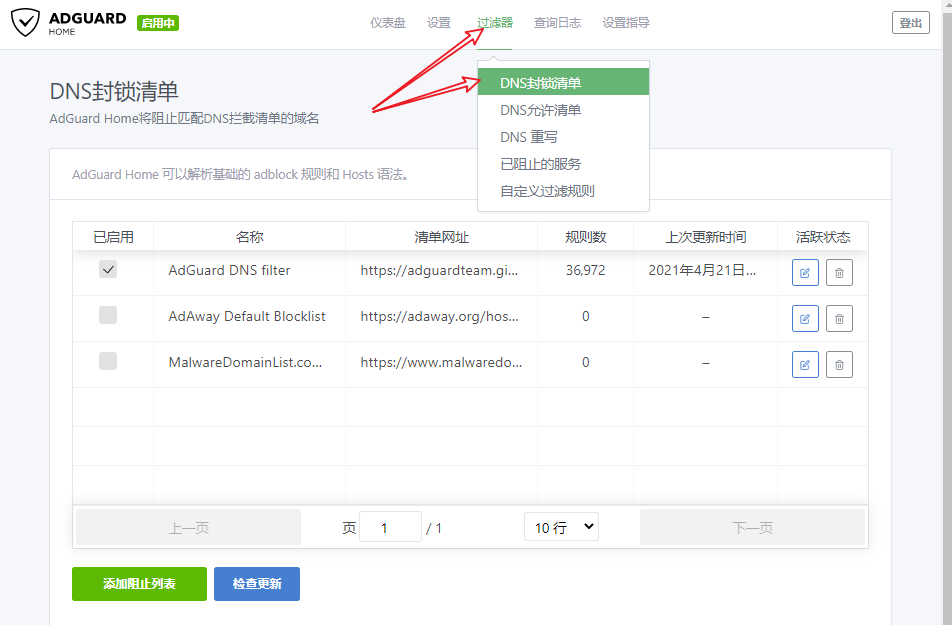
点击添加阻止的列表–添加一个自定义列表
填入
1
2名称:ADGuard规则
URL:https://raw.githubusercontent.com/privacy-protection-tools/anti-AD/master/anti-ad-easylist.txt不需要填写入多,如果需要的话还有这些,已经够用了
1
2
3
4
5
6
7
8AdAway,https://adaway.org/hosts.txt
乘风 视频,https://gitee.com/xinggsf/Adblock-Rule/raw/master/mv.txt
乘风 广告,https://gitee.com/xinggsf/Adblock-Rule/raw/master/rule.txt
My AdFilters,https://gitee.com/halflife/list/raw/master/ad.txt
隐私相关
CJX's uBlock list,https://gitee.com/cjx82630/cjxlist/raw/master/cjx-ublock.txt
EasyPrivacy,https://easylist-downloads.adblockplus.org/easyprivacy.txt
I don't care about cookies,https://www.i-dont-care-about-cookies.eu/abp/
- 保存–打勾启用
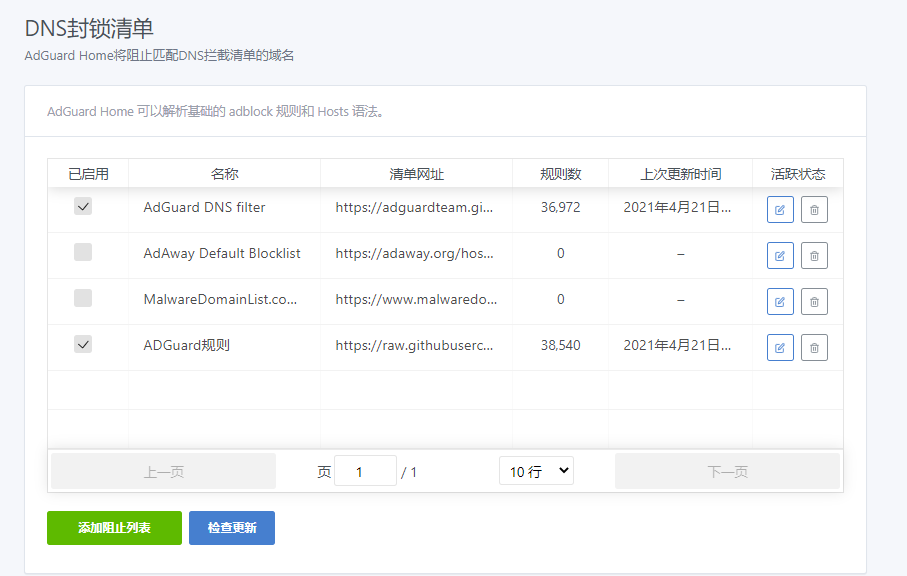
这样就完成了ADGuard的设置了。
接下来回到openwrt设置DNS转发(最后一部分了别急)
openwrt DNS转发
- 网络——DHCP/DNS——服务器设置——基本设置
- 找到【DNS转发】点击添加2个,把之前设置的那个ADGuard服务器地址和端口号填上去(之前设置的是192.168.2.1:533和127.0.0.1:533)ps:这里要把端口的 ’:‘ 改为 ‘#’ 填进去
- 保存应用
这样就完成了所有配置的过程了。可以愉快的上网了。
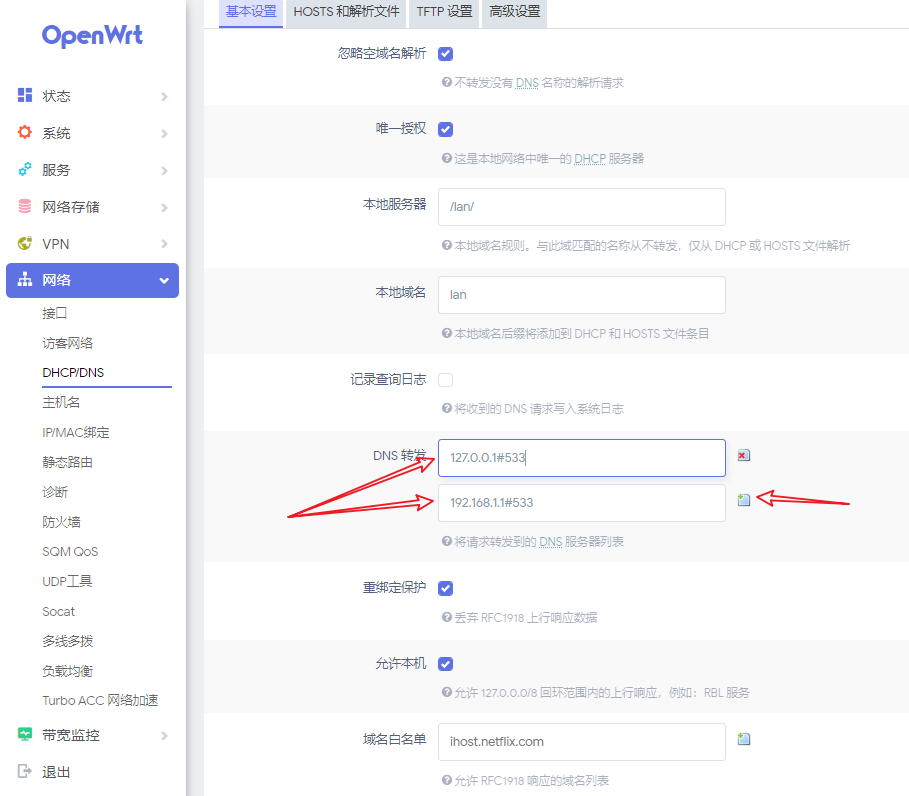
总结
配置完之后就可以回到AdGuardHome的仪表盘了。可以直观地看到拦截的效果了。
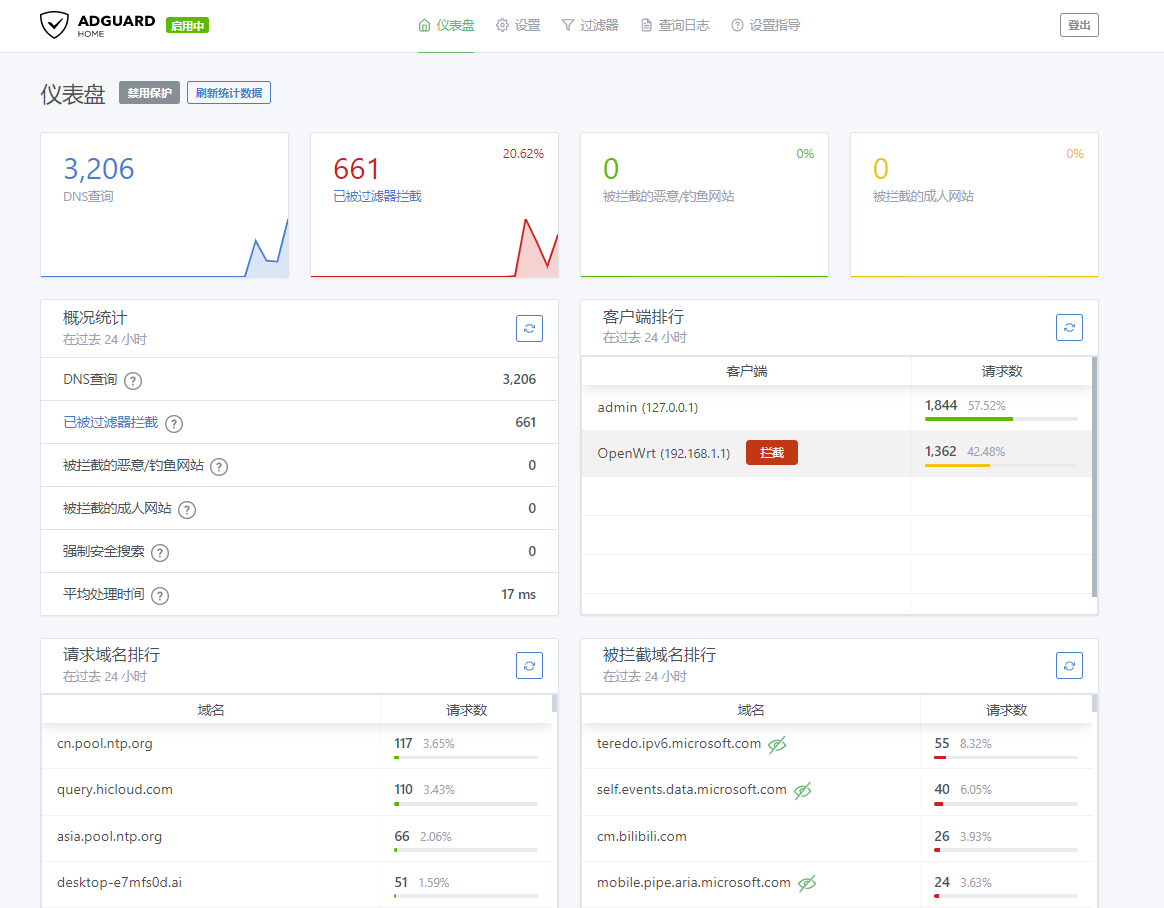
可以见到,局域网广告防护已经开始,并且生效了!
enjoy!